Maison >Tutoriel système >Série Windows >Tutoriel sur la façon de résoudre le problème de l'installation d'une imprimante sans voir l'icône dans le système WIN10
Tutoriel sur la façon de résoudre le problème de l'installation d'une imprimante sans voir l'icône dans le système WIN10
- 王林avant
- 2024-03-27 15:26:06631parcourir
L'éditeur PHP Xinyi vous propose un tutoriel sur la façon de résoudre le problème de l'installation d'une imprimante sans voir l'icône dans le système WIN10. Lors de l'utilisation du système Windows 10, il arrive parfois que l'icône de l'imprimante ne puisse pas être affichée, ce qui entraîne des désagréments pour les utilisateurs. Grâce à ce didacticiel, vous apprendrez à résoudre ce problème et à faire réapparaître l'icône de votre imprimante dans la barre des tâches ou dans les paramètres système, rendant l'impression plus pratique et efficace. Découvrons ensemble la solution !
1. Cliquez avec le bouton droit sur Poste de travail : Gestion - Service - recherchez l'élément du spouleur d'impression et vérifiez s'il est configuré pour démarrer.
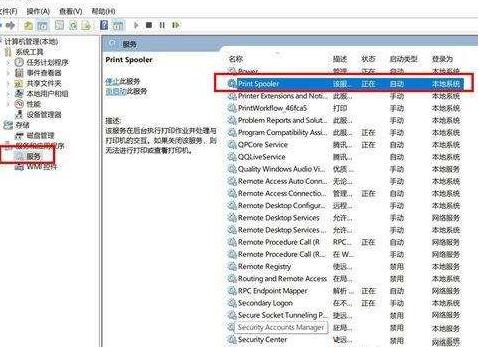
2. S'il ne démarre pas, double-cliquez dessus et définissez le type de démarrage : automatique.
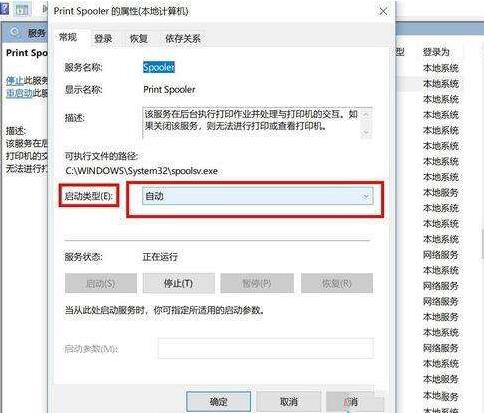
3. Effectuez les deux étapes ci-dessus et voyez si vous pouvez trouver l'imprimante. Si vous ne la trouvez toujours pas, vous devez télécharger et installer FlashPaper.
4. Une fois l'installation terminée, ajoutez une imprimante virtuelle ; ajoutez une imprimante sous le panneau de configuration --- continuez à cliquer sur le port suivant pour sélectionner Flashpaper2printerport. Le fabricant et le modèle sont facultatifs et le nom de l'imprimante doit être défini sur. Macromedia Flashpaper est le nom.
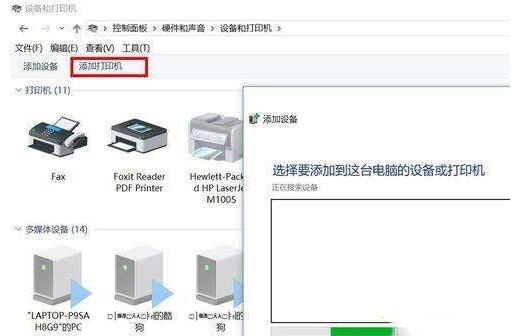
5. Pour le port, sélectionnez le port Flashpaper2printerport. Remplissez le fabricant suivant comme vous le souhaitez et définissez le nom de l'imprimante suivante sur macromedia flashpaper.

6. Questions fréquemment posées : Il est possible que l'installation soit toujours introuvable, vous devez alors désinstaller et réinstaller Flashpaper.
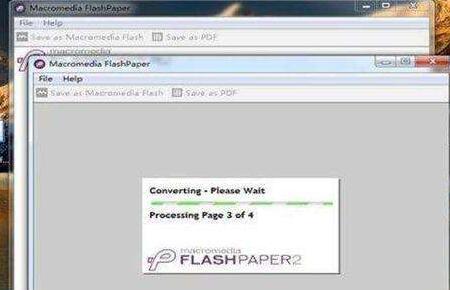
Ce qui précède est le contenu détaillé de. pour plus d'informations, suivez d'autres articles connexes sur le site Web de PHP en chinois!

